微信如何接收qq离线消息?微信接收qq离线消息方法介绍
发布时间:2016-12-26 来源:查字典编辑
摘要:我们知道微信和QQ一家的,那么有些东西是可以相互使用的,例如,我们就可以使用微信进行QQ信息的离线接收。就是我们微信可以接收离线QQ的信息,...
我们知道微信和QQ一家的,那么有些东西是可以相互使用的,例如,我们就可以使用微信进行QQ信息的离线接收。就是我们微信可以接收离线QQ的信息,也非常方便吧。我们只要使用微信,就可以和微信、QQ的好友进行交流沟通了。那么微信如何接收qq离线消息?下面小编就为大家介绍微信接收qq离线消息方法,一起来看看吧!
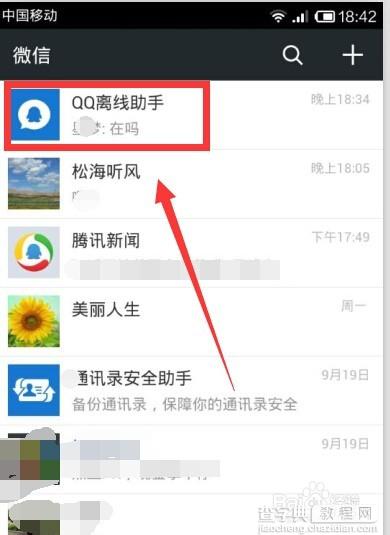
方法/步骤
1、首先登录微信后,点击右下角的“我”。
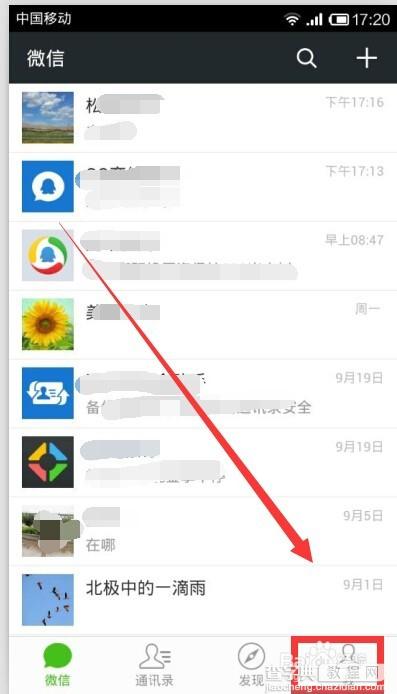
2、进入这个页面后,点击下方的设置。
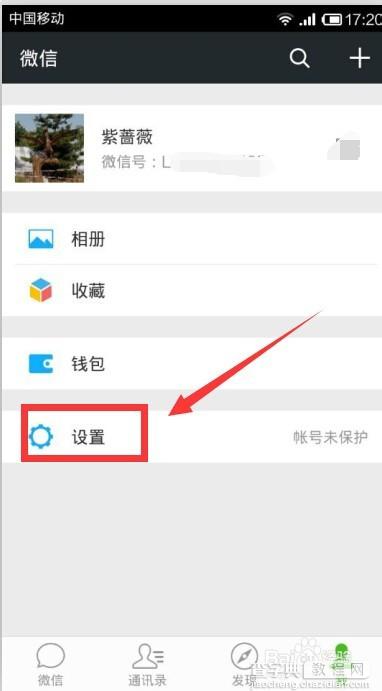
3、进入设置选项后,点击通用。
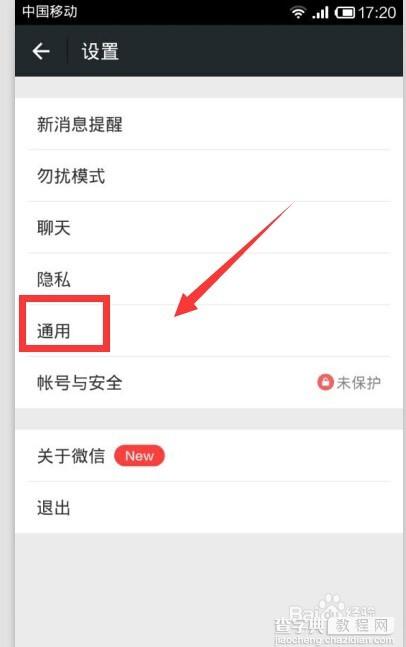
4、进入通用选项框后,选择功能。
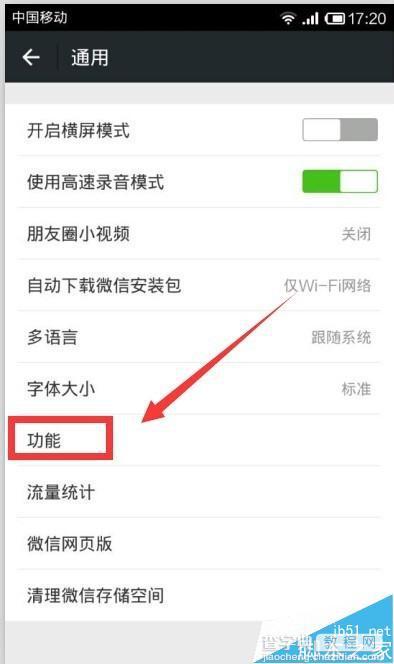
5、已启用的功能中,点击QQ离线助手。
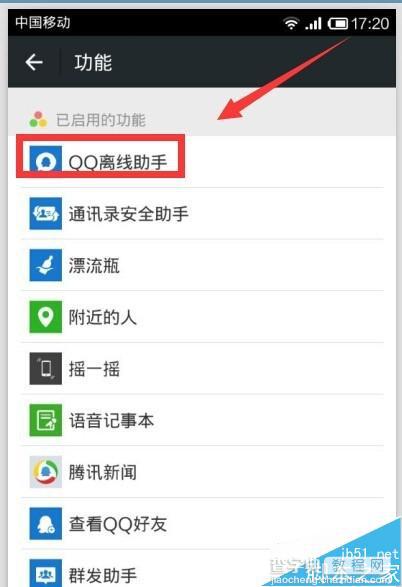
6、进入QQ离线助手后,点击查看消息。
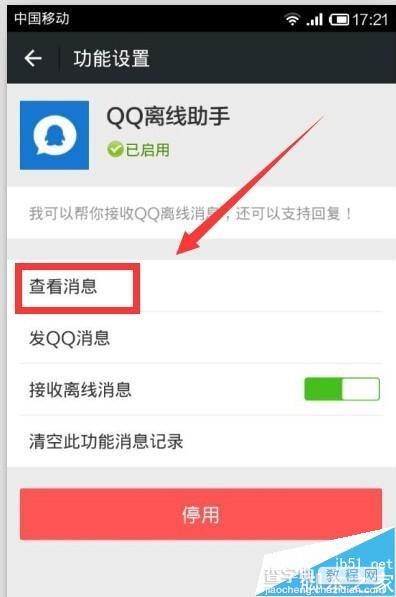
7、这时我们就能看到QQ好友发给我们的QQ消息了。
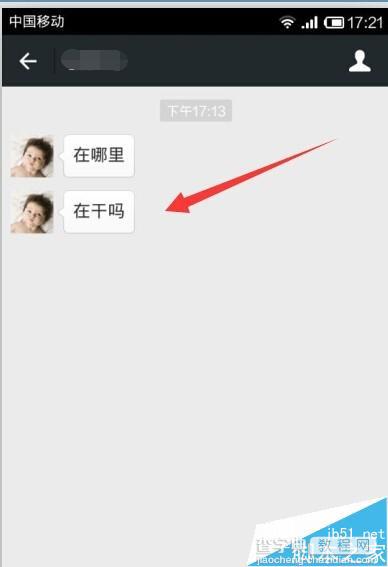
8、如果不想使用QQ离线助手了,可以点击下方的停用。

9、这时出来一个选项框,停用该功能同时清空历史数据,选择清空。
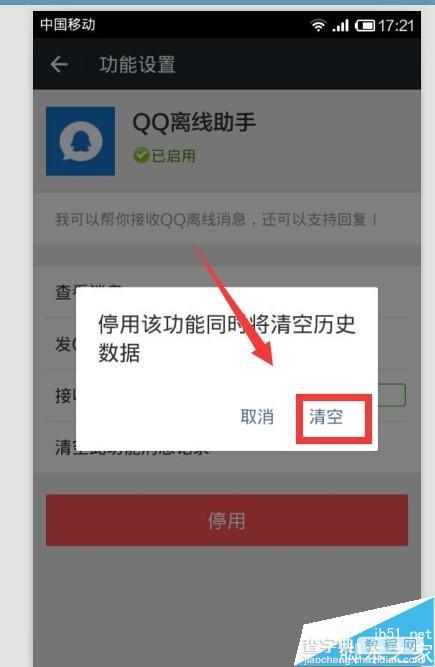
10、这时看到手机屏幕上正在停用该功能。
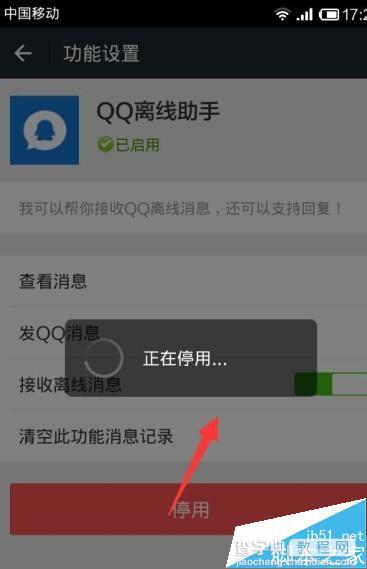
11、如果想重新启用的话,在未启用的功能里找到QQ离线助手后,重新启用即可。
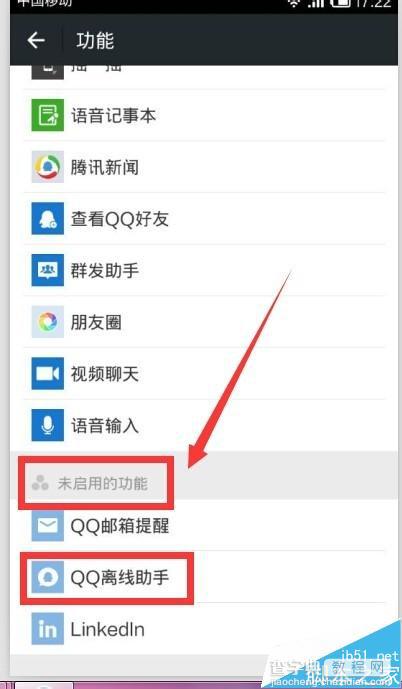
注意事项
根据本人经验一步步截图。
一定要先绑定自己的QQ号,才可以启用QQ离线助手。
以上就是微信接收qq离线消息方法介绍,大家学会了吗?希望能对大家有所帮助!


